Vamos a explicarte qué son los modos de concentración de iOS y cómo configurarlos, una nueva función de iOS 15 con la que puedes crear distintos entornos o contextos con diferentes configuraciones de notificaciones. De esta manera, puedes hacer que las notificaciones de aplicaciones o personas de tu mundo de ocio no interfieran cuando estás trabajando, y viceversa.
Lo que vamos a hacer es empezar explicándote de forma detenida y entendible qué son exactamente estos modos, para que puedas entender lo que puedes hacer con ellos. Luego, te diremos paso a paso cómo configurarlos en tu teléfono, aunque luego puedes hacer que estos se compartan con el resto de tus dispositivos.
Qué son los modos de concentración
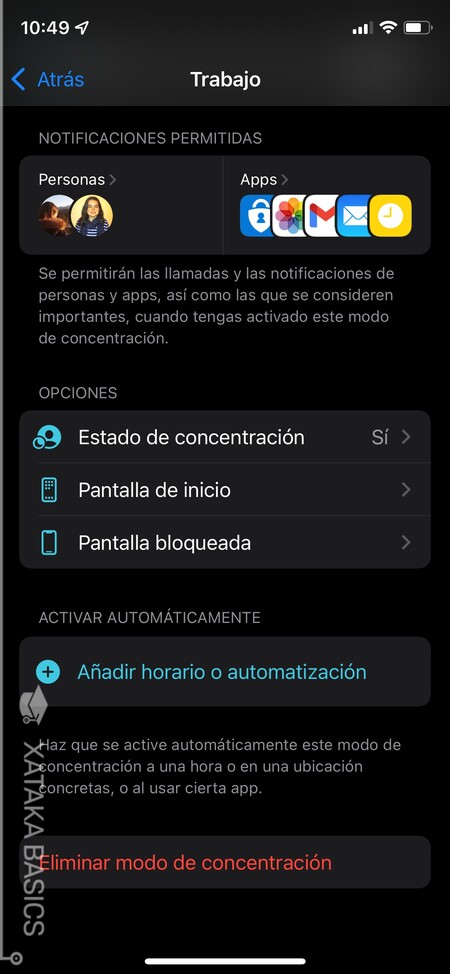
Estás en el trabajo, por fin te concentras y tus tareas parecen que se hacen solas. Estás en el "flow", y de repente boom, una notificación de WhatsApp o unos mensajes de voz y todo se va al garete, pierdes la concentración. O imagina que estás relajándote después de un duro día de trabajo y boom, una llamada de tu jefa o una notificación en una app de tu trabajo. Adiós al relax.
Puedes configurar las notificaciones de iOS para evitar que ciertas apps te las manden, pero la configuración que hagas para tus ratos libres no tiene nada que ver con tus necesidades cuando estás trabajando. Para intentar evitar este problema es que Apple ha creado su nuevo sistema de modos de concentración, para que puedas tener diferentes configuraciones para cada contexto.
Con esta función, puedes crear diferentes modos de concentración para distintos contextos, y que en cada uno de estos contextos el móvil se comporte de una manera. Estos modos de concentración los puedes activar de forma manual una vez configurados, pero también puedes hacer que se activen automáticamente a determinadas horas, en ubicaciones concretas, o al abrir determinadas aplicaciones.
En cada modo de concentración, puedes configurar las notificaciones para que sólo determinados contactos o aplicaciones puedan mandártelas. De esta manera, tus jefes no te molestarán cuando tengas un día libre, y tus amigos no te desconcentrarán con mensajes o notificaciones en otras apps de ocio cuando estás trabajando.
En iOS vas a poder configurar distintos modos de concentración predeterminados por Apple, pero también vas a poder crear los tuyos propios de forma manual. El proceso es el mismo, y siempre se te guía paso a paso por la configuración de las notificaciones.
Además de las notificaciones, también puedes ocultar páginas de tu escritorio con todas las aplicaciones que haya en ellas. De esta manera, puedes poner todas tus apps de ocio en una misma página, y cuando luego estés trabajando, hacer que el modo de concentración para el trabajo oculte esa página para evitar tentaciones.
Cómo configurar los modos de concentración
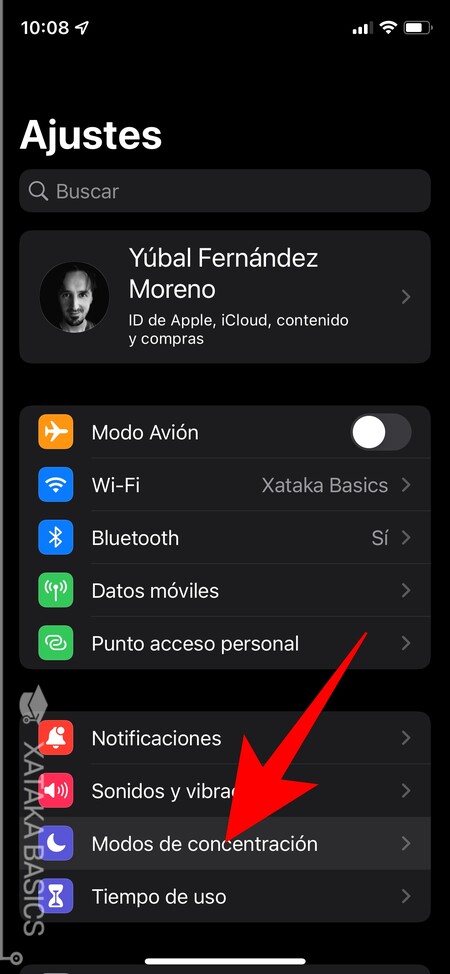
Lo primero que tienes que hacer es entrar en los ajustes de iOS. Una vez estás dentro, pulsa sobre la sección de Modos de concentración que te aparecerá con el icono de una luna en el segundo bloque de secciones. Está justo debajo de las opciones de Sonidos y vibraciones.
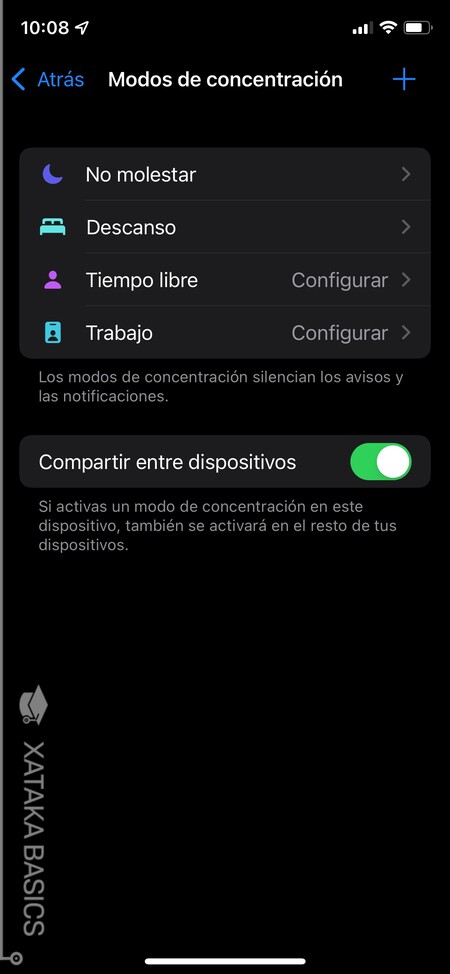
Entrarás en la pantalla de Modos de concentración. En ella, tienes cuatro modos preconfigurados. Los dos primeros son realmente los clásicos modos de no molestar y de descanso, y aquí vas a poder configurarlos manualmente como modos de concentración. Debajo, puedes configurar los modos de Tiempo libre y Trabajo, que son los dos genéricos. Abajo, puedes activar la opción de compartirlos en todos tus dispositivos donde tengas la misma cuenta de usuario.
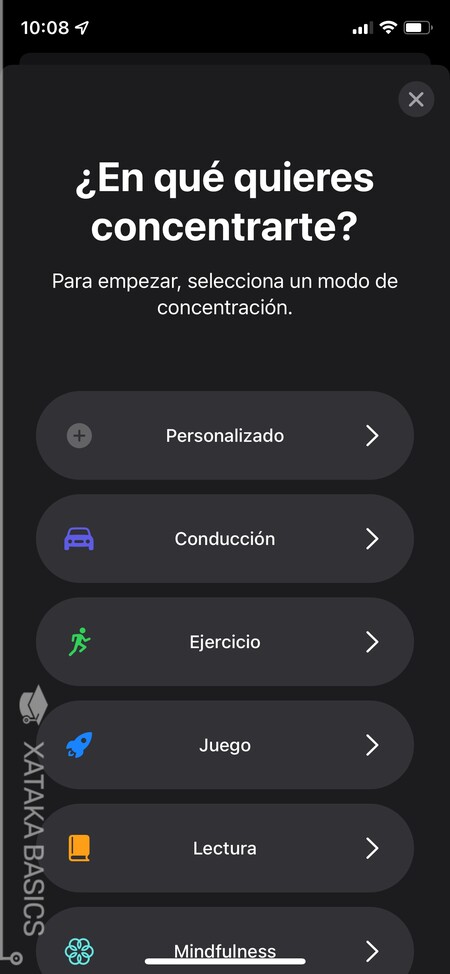
Si decidieras pulsar en el botón de crear un nuevo modo, que está arriba a la derecha, irás a una pantalla en la que puedes elegir entre diferentes modos predefinidos o crear uno personalizado completamente nuevo.
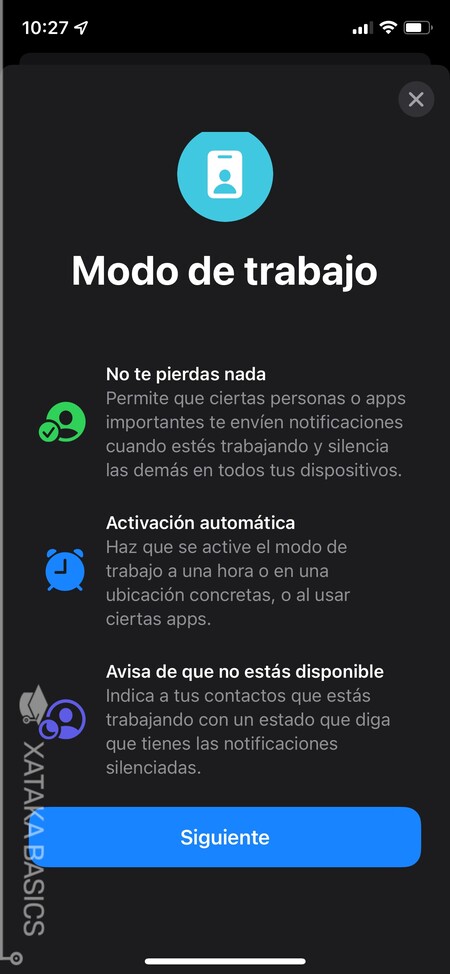
Cuando elijas uno de los modos predefinidos, como por ejemplo el Modo de trabajo, lo primero que verás es una pantalla explicándote los pormenores del modo. Cada modo tiene una pantalla explicativa diferente. Pulsa Siguiente para empezar a configurarlo.
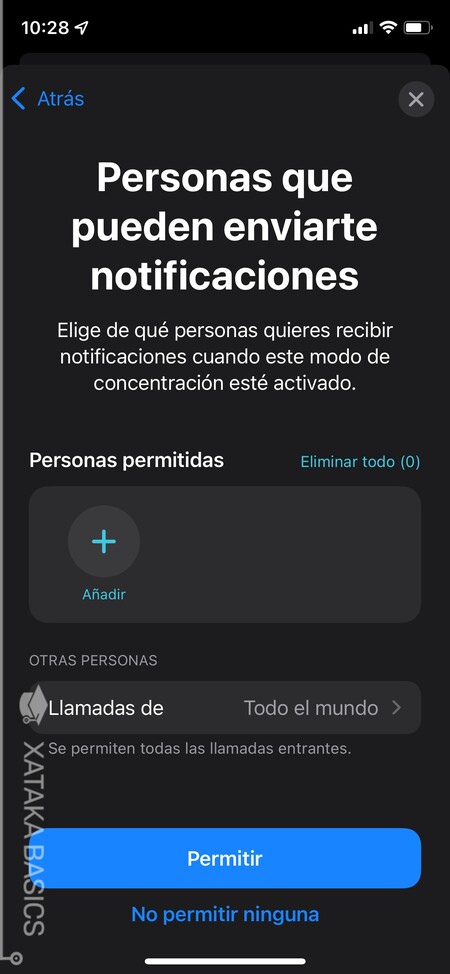
La configuración la vas a hacer mediante diferentes pantallas, paso a paso. En la primera pantalla, tienes que configurar las personas sobre las que quieres recibir notificaciones, las personas permitidas. Simplemente ve pulsando en Añadir, y seleccionando en tu agenda las personas que quieras. Luego, abajo, puedes decidir de quién más puedes recibir llamadas, pudiendo ser de todos, de nadie, de tus favoritos o solo de los contactos. Al terminar, pulsa Permitir.
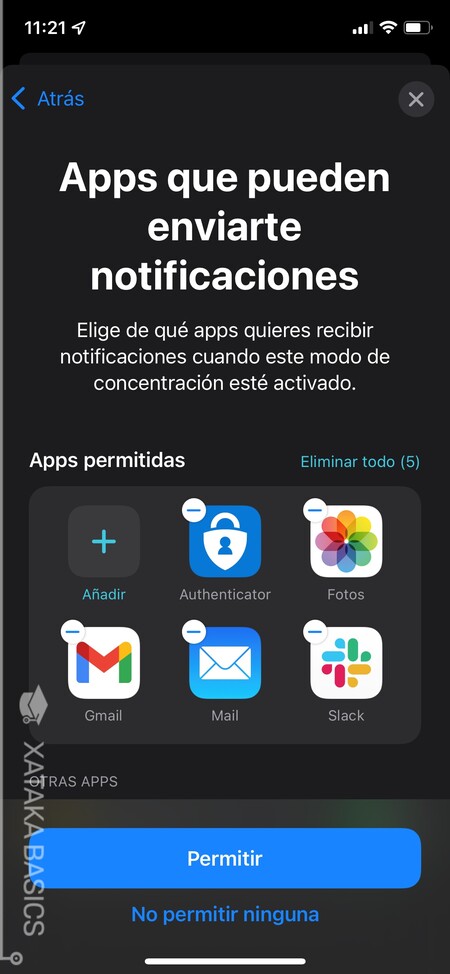
En el siguiente paso, tienes que elegir qué aplicaciones te pueden mandar notificaciones. Tendrás una lista de apps permitidas, y puedes eliminarlas o pulsar en Añadir para poner más. Solo las aplicaciones elegidas podrán enviarte notificaciones, y como mucho, podrás activar la opción para que aplicaciones consideradas como importantes también puedan hacerlo. Pero vamos, nada de notificaciones de mensajería o redes sociales. Cuando lo tengas a tu gusto, pulsa en Permitir.
Irás a una página en la que se te dirá que ya tienes el modo de concentración listo, y te dan unos últimos consejos para terminar de exprimirlo al máximo. Pulsa OK, y si quieres, configura otros modos de concentración que necesites. Sin embargo, esto no significa que no puedas configurar más cosas de este modo de concentración.
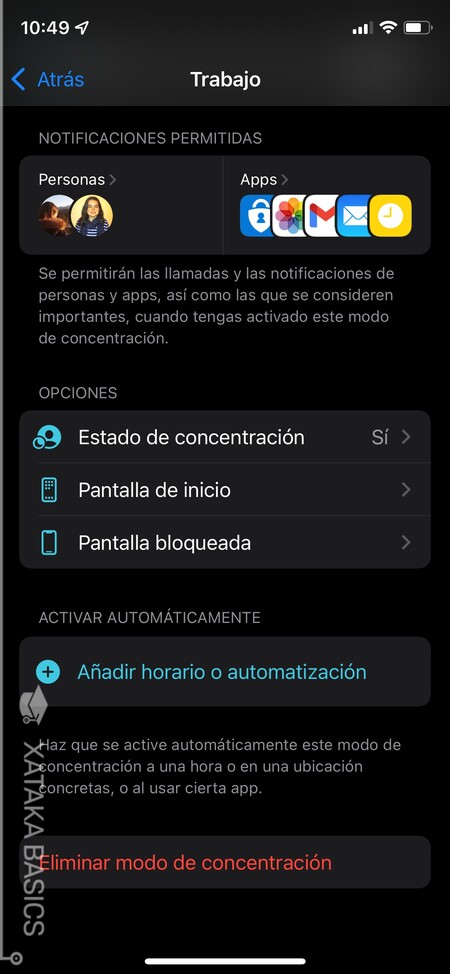
Tras finalizar la configuración inicial, cada vez que vayas a la sección de modos de concentración y pulses sobre el que has configurado, pasarás a la pantalla de configuración avanzada. En ella, puedes retocar los permisos de notificaciones de personas y aplicaciones que has configurado antes. Pero debajo, puedes configurar el comportamiento de la pantalla de inicio y la de bloqueo, así como el horario para activar el modo automáticamente.
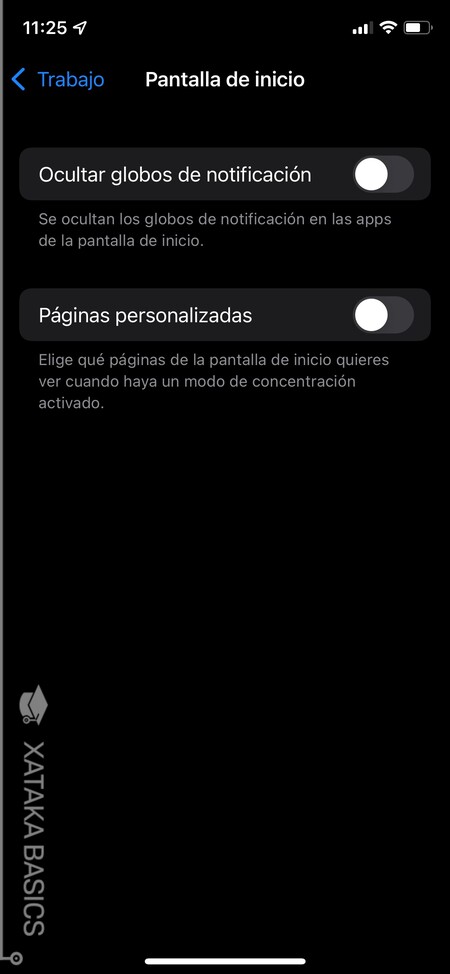
Si pulsas en Pantalla de inicio, podrás hacer que se oculten los globos que te indican qué aplicaciones tienen notificaciones. También puedes activar la opción de Páginas personalizadas para ocultar páginas del escritorio, de forma que si hay una página en la que tengas aplicaciones que no necesitas para ese modo de concentración, estas se oculten todas automáticamente.
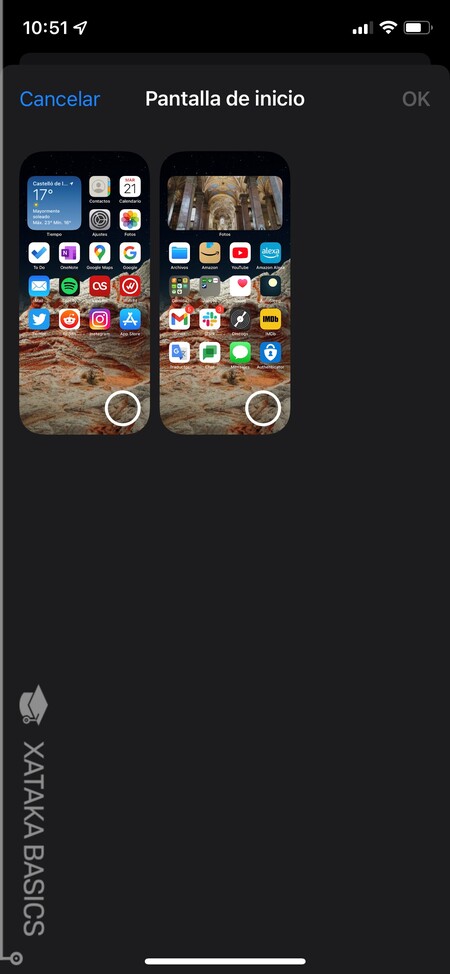
Configurar la pantalla de inicio es fácil, ya que se mostrarán todas las páginas que tienes configuradas, y simplemente tienes que seleccionar las que quieras que aparezcan.
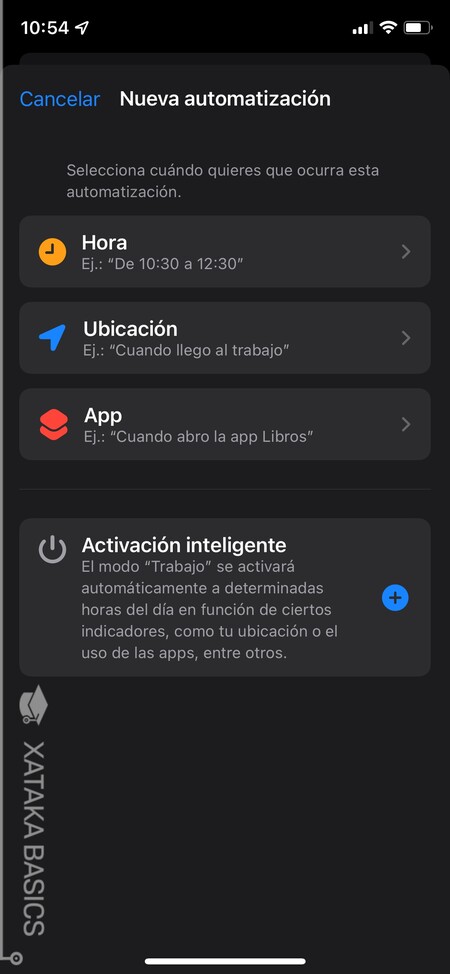
Por último, puedes pulsar en la opción de Añadir horario o automatización para configurar cuándo quieres que se active automáticamente este modo. Puedes añadir unas horas para que entre ellas el modo quede activado, pero también puedes hacer que se active automáticamente cuando abres una aplicación concreta o cuando llegas a determinada ubicación.
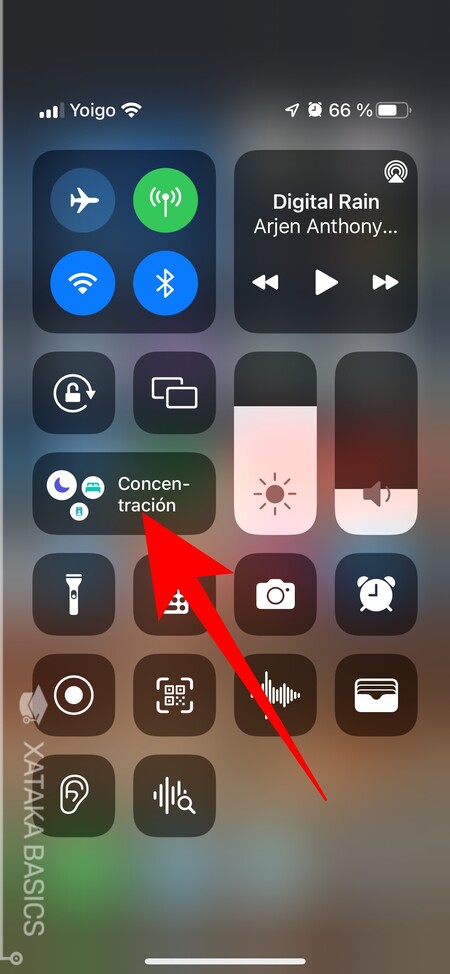
También puedes activar tus modos de concentración desde el Centro de control de iOS. Cuando lo abras, puedes pulsar en la opción de Concentración para elegir de forma manual cuál es el que quieres empezar a utilizar.







Ver 0 comentarios